Schritte zur Systemwiederherstellung in Windows 11

Wenn Sie auf Fehler oder Abstürze stoßen, befolgen Sie die Schritte zur Systemwiederherstellung in Windows 11, um Ihr Gerät auf eine frühere Version zurückzusetzen.

Microsoft Word ist eine der beliebtesten Apps zum Erstellen und Bearbeiten von Dokumenten für die Windows-Plattform. Von der Vorbereitung von Word-Dokumenten bis zur Erstellung unseres Lebenslaufs war Microsoft Word schon immer unsere bevorzugte App.
Sind Sie beim Zugriff auf MS Word unter Windows 10 schon einmal auf das Problem „Die Konfigurationsdatenbank ist beschädigt“ gestoßen? Dieser Fehler tritt meistens auf, wenn die Office-Installation beschädigt wird oder eine Drittanbieter-App mit MS Word in Konflikt steht.

Bildquelle: How to Geek
Suchen Sie nach Lösungen, um dieses Problem zu beheben, damit Sie die Arbeit an Word sofort wieder aufnehmen können? Nun, Sie sind an der richtigen Stelle. Dieser Beitrag hat einen detaillierten Einblick in alle Problemumgehungen zur Behebung des Problems „Die Konfigurationsregistrierungsdatenbank ist beschädigt“ unter Windows 10 zusammengestellt. Sie können dieses Problem mit Hilfe einer einfachen Fehlerbehebung leicht beheben und umgehen.
Lesen Sie auch: Quick Fixes für Microsoft Word stürzt in Windows 10 immer wieder ab
Möglichkeiten zur Behebung des Problems „Die Konfigurationsregistrierungsdatenbank ist beschädigt“
Lass uns anfangen.
Lösung 1: Führen Sie SFC- und DISM-Scan aus
Mit den Befehlen System File Checker (SFC) und Deployment Image Servicing & Management (DISM) können Sie das Problem in wenigen Schritten beheben. SFC/DISM sind integrierte Dienstprogramme, die vom Windows-Betriebssystem angeboten werden, mit denen Sie Systemdateieinträge und datenträgerbezogene Probleme auf Ihrem Gerät scannen und beheben können. Hier ist, was Sie tun müssen.
Starten Sie die Suche im Startmenü , geben Sie "Eingabeaufforderung" ein, klicken Sie mit der rechten Maustaste darauf und wählen Sie "Als Administrator ausführen".
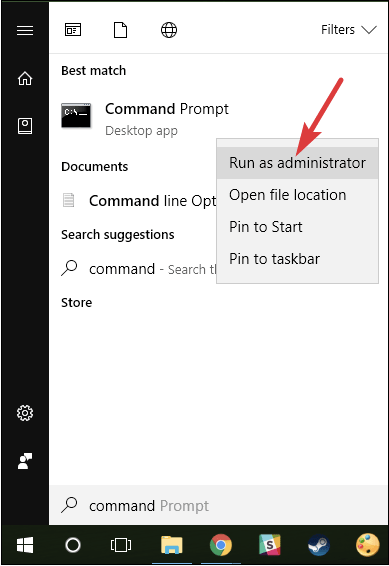
Geben Sie in der Eingabeaufforderungs-Shell den folgenden Befehl ein und drücken Sie die Eingabetaste.
SFC/scannow
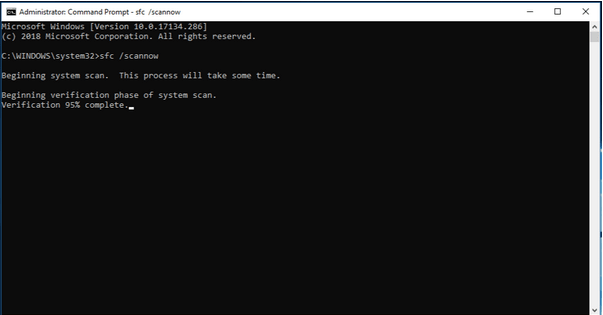
Warten Sie einige Minuten, bis das Dienstprogramm System File Checker eine vollständige Überprüfung Ihres Geräts durchführt, um beschädigte Registrierungseinträge zu scannen. Wenn die Systemdateiprüfung solche Einträge findet, benachrichtigt Windows Sie, während es sich um alle beschädigten Systemdateieinträge kümmert.
Nachdem der SFC-Scan erfolgreich durchgeführt wurde, besteht der nächste Schritt darin, den DISM-Befehl zu verwenden.
Starten Sie die Eingabeaufforderung, geben Sie den folgenden Befehl ein und drücken Sie die Eingabetaste.
Dism /Online /Cleanup-Image /Restorehealth
Beenden Sie nach dem Ausführen dieses Befehls alle Fenster, starten Sie Ihr Gerät neu und versuchen Sie, MS Word erneut auszuführen, um zu überprüfen, ob das Problem weiterhin besteht.
Lösung #2: Führen Sie einen sauberen Neustart durch
Die nächste effektive Lösung zur Behebung des Problems „Die Konfigurationsregistrierungsdatenbank ist beschädigt“ besteht darin, einen Clean Boot auf Ihrem Gerät durchzuführen. Das Laden des Betriebssystems ist ein Clean Boot-Zustand, der Ihr Gerät nur mit wichtigen und eingeschränkten Apps und Diensten startet. Clean Boot verwendet nur einen begrenzten Satz von Gerätetreibern und Systemdateien, wodurch das Betriebssystem nur minimal belastet wird. Führen Sie die folgenden Schritte aus, um einen Clean Boot auf Ihrem Gerät durchzuführen:
Drücken Sie die Tastenkombination Windows + R, um das Dialogfeld Ausführen zu öffnen.
Geben Sie "MSConfig" in das Suchfeld ein und drücken Sie die Eingabetaste. Wechseln Sie in den Reiter „Dienste“.
Aktivieren Sie die Option "Alle Microsoft-Dienste ausblenden" und klicken Sie dann auf die Schaltfläche "Alle deaktivieren".
Gehen Sie nun zur Registerkarte "Start" und öffnen Sie den Windows Task-Manager . Überprüfen Sie alle Programme und drücken Sie dann die Schaltfläche „Alle deaktivieren“.
Nachdem Sie alle oben genannten Änderungen vorgenommen haben, starten Sie Ihr Gerät neu, um einen Clean Boot durchzuführen.
Lesen Sie auch: So bereinigen Sie Windows 10 und warum müssen Sie dies tun?
Lösung #3: Windows aktualisieren
Ist auf Ihrem Gerät die neueste Windows-Version installiert ? Wenn nicht, stellen Sie sicher, dass Sie nicht mit einer veralteten Betriebssystemversion arbeiten. Gehen Sie folgendermaßen vor, um nach Updates zu suchen.
Tippen Sie auf das Windows-Symbol und dann auf das zahnradförmige Symbol, um die Windows-Einstellungen zu öffnen.
Wählen Sie in den Windows-Einstellungen "Update und Sicherheit". Wechseln Sie im linken Menübereich zur Option "Windows Update".
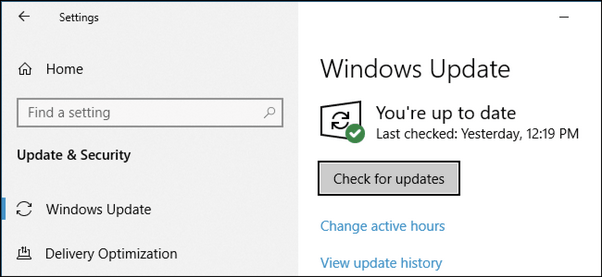
Tippen Sie auf die Schaltfläche „Nach Updates suchen“.
Lesen Sie auch: So beheben Sie den Windows Update Standalone Installer-Fehler (0x80096002)
Lösung 4: Reparieren Sie Microsoft Office
Befolgen Sie diese schnellen Schritte, um die MS Office-App zu reparieren.
Öffnen Sie die Systemsteuerung, wählen Sie „Programm deinstallieren“.
Hier sehen Sie eine Liste aller installierten Apps und Programme auf Ihrem Gerät. Klicken Sie mit der rechten Maustaste auf „Microsoft Office“ und wählen Sie „Ändern“. Tippen Sie im nächsten Schritt auf „Reparieren“.
Mit den oben genannten Lösungen können Sie die Fehlermeldung „Die Konfigurationsregistrierungsdatenbank ist beschädigt“ unter Windows 10 beheben . Sie können jede dieser Problemumgehungen verwenden, um dieses Problem zu umgehen, um die Verwendung von Microsoft Word ohne Behinderung wieder aufzunehmen.
Viel Glück!
Wenn Sie auf Fehler oder Abstürze stoßen, befolgen Sie die Schritte zur Systemwiederherstellung in Windows 11, um Ihr Gerät auf eine frühere Version zurückzusetzen.
Erfahren Sie, ob es möglich ist, eine vertikale Taskleiste in Windows 11 einzurichten und wie Sie die Taskleiste auf Ihrem Windows 11-Gerät anpassen können.
Wenn Sie nach den besten Alternativen zu Microsoft Office suchen, finden Sie hier 6 hervorragende Lösungen, um loszulegen.
Dieses Tutorial zeigt Ihnen, wie Sie ein Windows-Desktop-Symbol erstellen, das eine Eingabeaufforderung zu einem bestimmten Ordnerstandort öffnet.
Ist Start11 besser als die Windows Taskleiste? Hier sind einige der wichtigsten Vorteile, die Start11 gegenüber der integrierten Leiste von Windows hat.
Entdecken Sie mehrere Möglichkeiten, ein beschädigtes Windows-Update zu beheben, wenn Ihr Gerät nach der Installation eines aktuellen Updates Probleme hat.
Kämpfen Sie damit, herauszufinden, wie man ein Video als Bildschirmschoner in Windows 11 einrichtet? Wir zeigen Ihnen, wie Sie mit einer kostenlosen Software vorgehen, die für mehrere Videoformattypen geeignet ist.
Haben Sie sich über die Erzählerfunktion in Windows 11 geärgert? Erfahren Sie, wie Sie die Erzählerstimme auf einfache Weise deaktivieren können.
Möchten Sie den Löschbestätigungsdialog auf Ihrem Windows 11 PC deaktivieren? Lesen Sie diesen Artikel, der verschiedene Methoden erklärt.
Das Verwalten mehrerer E-Mail-Postfächer kann mühsam sein, insbesondere wenn wichtige E-Mails in beiden landen. Dieses Problem haben viele Menschen, die in der Vergangenheit Microsoft Outlook und Gmail-Konten eröffnet haben. Befolgen Sie diese einfachen Schritte, um Microsoft Outlook mit Gmail auf PC- und Apple Mac-Geräten zu synchronisieren.







